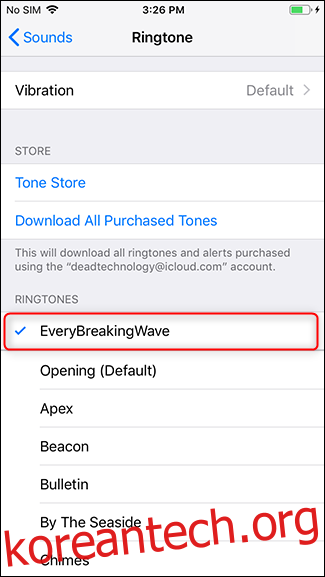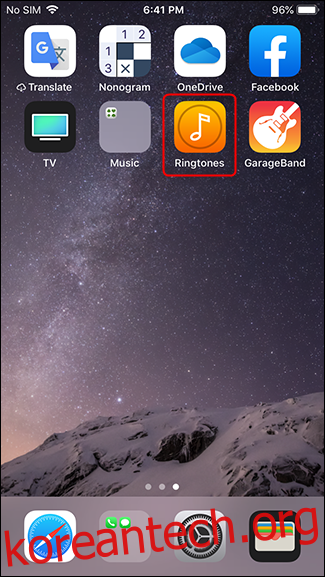좋아하는 노래로 iPhone 벨소리를 만드는 것은 어려울 수 있지만 꼭 그래야 하는 것은 아닙니다. 다음은 휴대폰에서 직접 새로운 톤을 빠르게 휘젓는 방법입니다.
iOS 앱 스토어에는 수많은 벨소리 앱이 있습니다. 우리는 그 중 약 12가지를 확인했고 모두 유사한 기능을 가지고 있습니다. 테스트한 모든 앱은 클라우드나 스트리밍 음악 서비스에서 다운로드하는 대신 iTunes를 사용하여 iPhone에 음악을 로드해야 했습니다. iTunes의 폐기가 앞으로 이러한 앱에 어떤 영향을 미칠지 두고 봐야 합니다. 놀라운 숫자의 이러한 앱은 또한 모든 기능을 잠금 해제하기 위해 매주 구독 업그레이드를 찾고 있는데, 약간 지저분합니다.
결국, 우리는 함께 갔다 벨소리 디자이너 2.0. Ringtone Designer 2.0에는 트랙을 가져오고 클립의 위치와 길이(최대 30초)를 결정하는 기능 등 필요한 모든 기본 사항이 있습니다. 또한 클립을 페이드 아웃 및 페이드 아웃하는 기능을 추가합니다.
사용 가능한 프로 업그레이드 옵션이 있지만 구독이 아닌 $0.99에 한 번만 구매할 수 있습니다. 프로 옵션을 사용하면 최대 40초까지 더 긴 톤을 만들 수 있습니다. 또한 장치의 마이크를 사용하여 벨소리로 사용할 소리를 녹음할 수 있습니다.
프로 업그레이드 여부에 관계없이 이것은 사용하기 쉬운 앱입니다.
목차
Ringtone Designer 2.0으로 벨소리를 만드는 방법
‘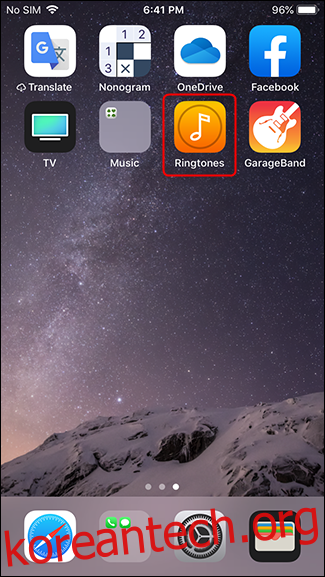
앱을 처음 실행하면 “시작하기” 버튼이 있는 시작 화면이 나타납니다. 탭하세요.
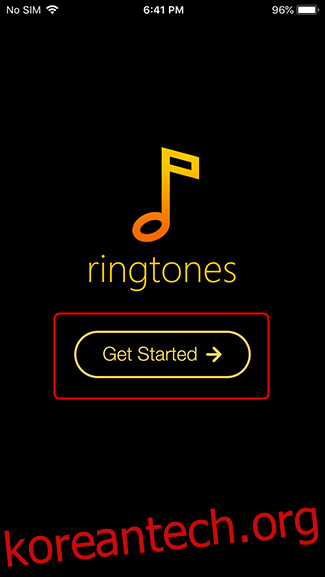
iTunes 보관함으로 이동합니다. 이 자습서에서는 몇 년 전에 호기심 많은 인기를 끌었던 U2 앨범의 트랙을 사용할 것입니다. 변환하려는 노래로 이동합니다.
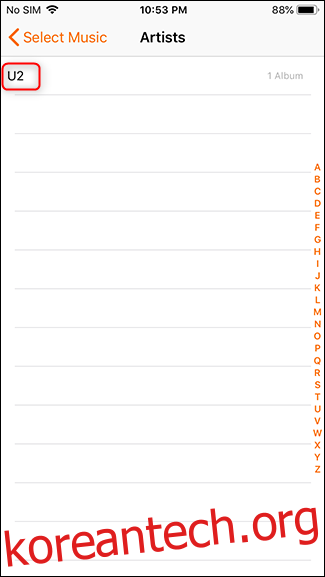
노래를 찾으면 탭하여 편집기에서 엽니다.
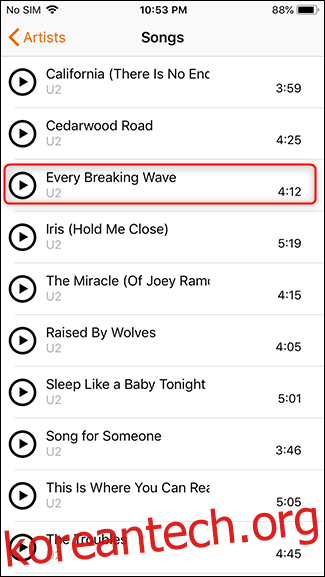
노래를 선택하면 원하는 부분을 잘라낼 수 있습니다. 인터페이스는 매우 간단합니다. 왼쪽 또는 오른쪽으로 스와이프하여 노래의 위치를 이동하고, 양쪽에 있는 화살표 버튼을 사용하여 노래의 위치를 미세 조정한 다음, 잡기 버튼을 사용하여 클립 길이를 변경합니다.
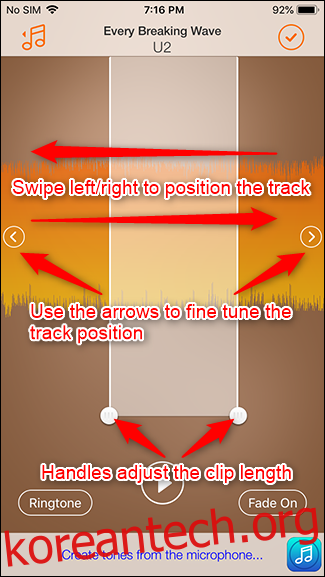
인터페이스 하단의 버튼은 전체 클립을 제어합니다. 문자 톤에서 전화 벨소리로 변경하려면 왼쪽 하단 모서리에 있는 버튼을 탭합니다. 30초가 아닌 7초입니다. 클립을 페이드 인 및 페이드 아웃하려면 오른쪽 하단 모서리에 있는 버튼을 탭하면 전화기가 갑자기 최대 볼륨으로 울리기 시작할 때 덜 거슬리는 경험을 할 수 있습니다. 완벽한 음색이라고 생각되는 음색을 파악했다면 재생 버튼을 눌러 들어보세요.
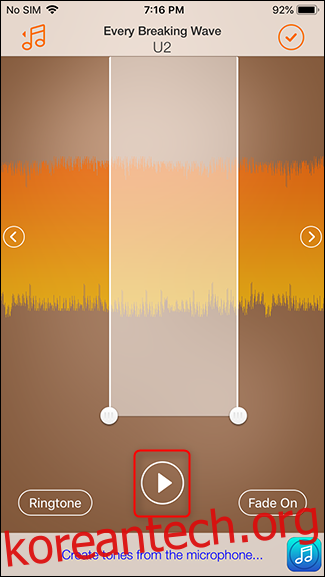
설정이 완료되면 오른쪽 상단 모서리에 있는 확인 표시를 눌러 클립을 저장합니다.
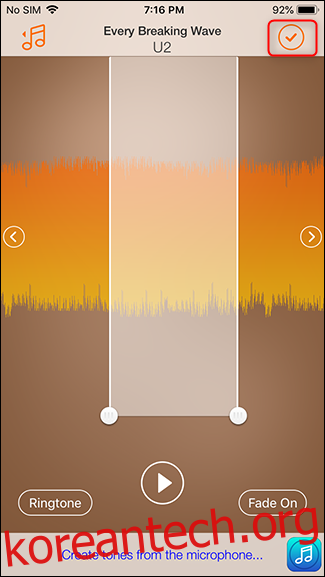
iPhone에서 새로운 톤을 얻는 방법
이 시점에서 벨소리를 iPhone의 벨소리 섹션에 로드해야 합니다.
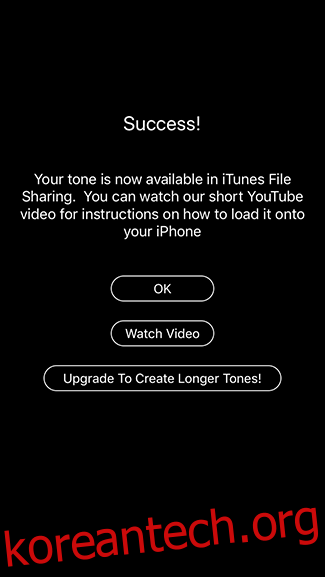
그렇게 하려면 iTunes를 사용하여 휴대폰을 컴퓨터에 연결해야 합니다. 벨소리 디자이너 2.0에는 튜토리얼 비디오 링크 벨소리를 가져오는 방법을 다룹니다. 그 비디오는 꽤 오래되었으므로 다음은 사용 중지될 예정인 최신 iTunes 버전을 사용하여 업데이트된 지침입니다. 그런 일이 발생하면 새로운 지침으로 이 문서를 업데이트하겠습니다. 지금은 휴대전화를 컴퓨터에 연결하고 iTunes를 실행합니다. iTunes가 열리면 왼쪽 상단 모서리에 있는 장치 아이콘을 클릭합니다.
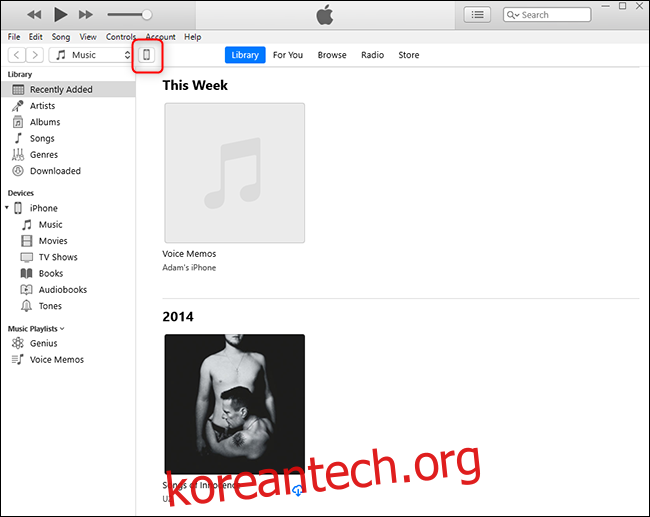
왼쪽 열에서 “파일 공유”를 클릭한 다음 벨소리 앱을 클릭합니다. 생성한 벨소리를 클릭한 다음 저장 버튼을 클릭합니다.
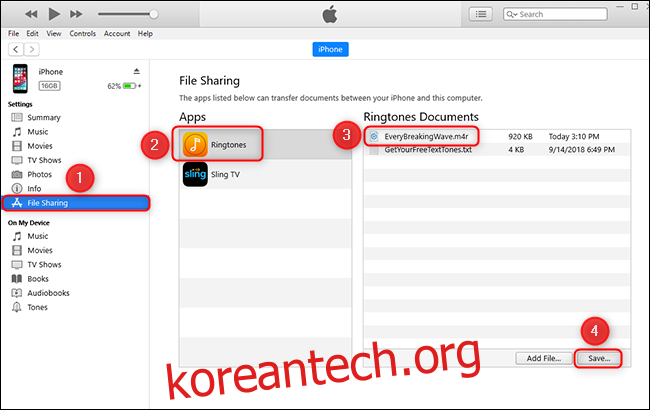
벨소리를 저장할 위치를 선택하세요. 데스크탑을 추천합니다.
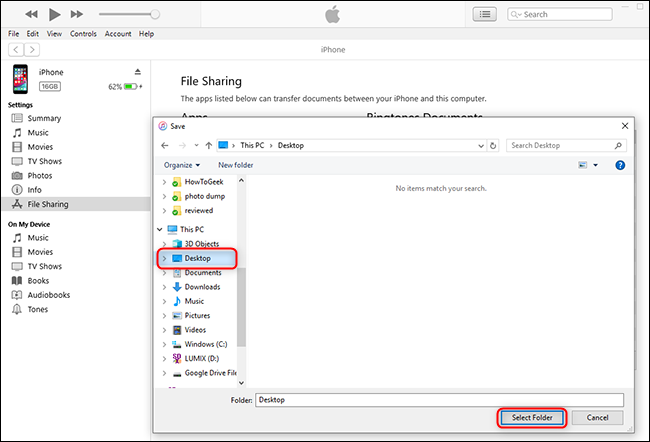
저장되면 iTunes 왼쪽에 있는 “톤”을 클릭합니다. 바탕 화면에서 iTunes의 오른쪽에 있는 톤 영역으로 벨소리를 드래그하십시오.
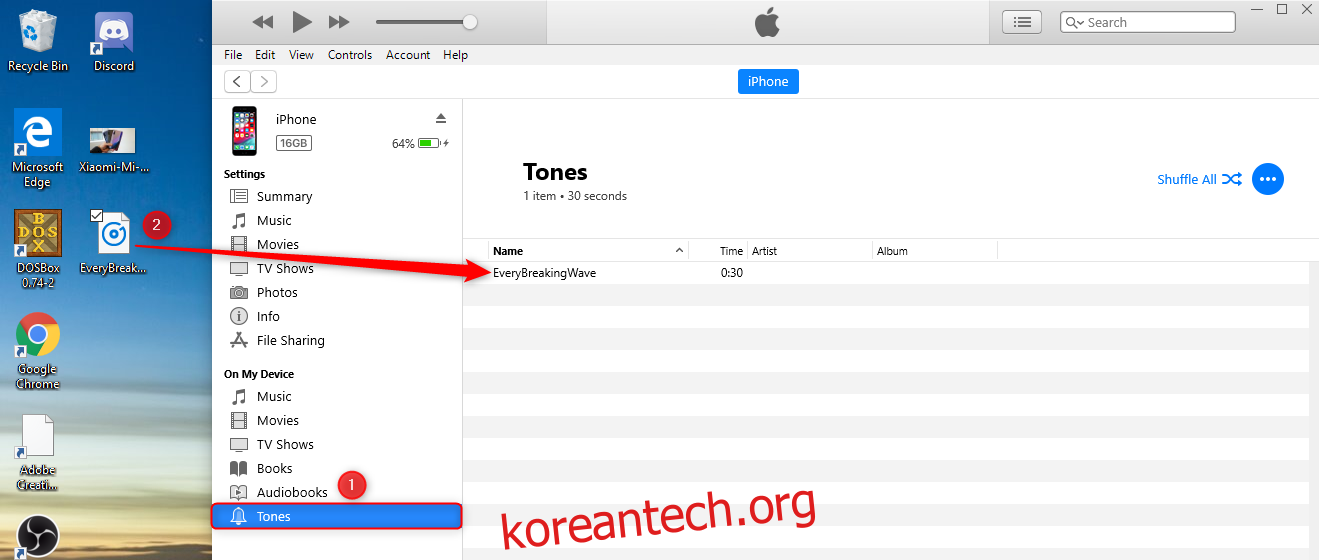
그런 다음 iPhone을 동기화하기만 하면 됩니다. 벨소리가 이제 iPhone에 있습니다.
새 벨소리를 설정하는 방법
벨소리를 설정하려면 설정 > 소리로 이동합니다.
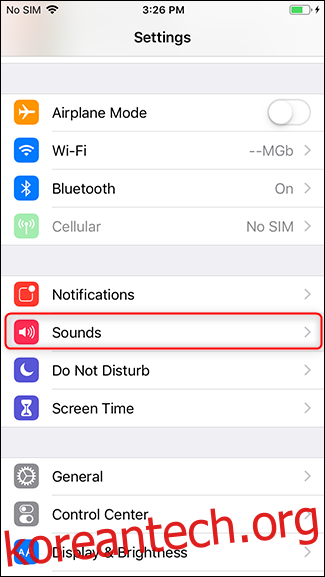
“벨소리”를 탭하십시오. 목록에서 벨소리를 선택하면 모든 설정이 완료됩니다.